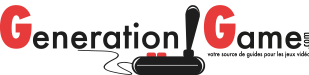Vous souhaitez jouer à The Legend of Zelda: Majora’s Mask sur votre Steam Deck avec des fonctionnalités modernes et des performances améliorées ? Suivez notre guide pour configurer ce portage PC en utilisant le projet RT64 et vous pourrez en profiter sur votre Steam Deck sans avoir besoin d’émulateur.
Le projet Zelda 64: Recompiled par Mr-Wiseguy utilise RT64 pour porter Majora’s Mask et Ocarina of Time sur PC, ajoutant des fonctionnalités telles que des temps de chargement instantanés, une faible latence d’entrée, la sauvegarde automatique, la visée gyroscopique, et bien plus encore. Voici comment configurer facilement Majora’s Mask sur votre Steam Deck.
Prérequis :
Avant de commencer, assurez-vous d’avoir une copie légale de The Legend of Zelda: Majora’s Mask (version NTSC-U). Nous ne fournissons pas de liens pour obtenir le jeu, car nous soutenons la préservation légale des jeux et non le piratage.
Étapes de Configuration :
- Sur votre SteamDeck, passez en Mode Bureau.
- Rendez-vous sur GitHub pour télécharger la version 1.0 de Zelda 64: Recompiled. Cherchez et téléchargez le fichier Zelda64Recompiled-v1.0.0-Linux.tar.gz.
- Créez un nouveau dossier sur votre Bureau pour faciliter l’accès.
- Extrayez le contenu du fichier téléchargé dans ce dossier.
- Placez votre copie de The Legend of Zelda Majora’s Mask dans le même dossier que les fichiers extraits.
- Faites un clic droit sur l’exécutable extrait et sélectionnez « Ajouter à Steam » pour créer un raccourci dans Steam.
- Revenez en Mode Jeu sur votre Steam Deck.
- Ouvrez Zelda 64 Compiler et cliquez sur « Find ROM ».
- Sélectionnez votre ROM de Majora’s Mask et cliquez sur « Open ».
- Vous devriez maintenant voir l’option « Start Game ».
- Cliquez dessus pour lancer le jeu.
★ Note – C’est quasiment la même chose si vous jouez sur Rog Ally ou Legion Go, à la différence que vous devrez télécharger la version windows du logiciel sur GitHub, et non la version Linux comme pour le Steam Deck.
Configuration optionnelle, activer la visée gyroscopique :
Pour activer la visée gyroscopique, allez dans les paramètres de votre contrôleur. Configurez le « Gyro Behavior (comportement du gyroscope) » sur « Souris ». Changez les paramètres pour permettre l’entrée gyroscopique sans toucher au stick droit en cliquant sur l’icône d’engrenage à côté des paramètres de comportement gyroscopique. Et voilà, vous êtes opérationnel, profitez bien de votre aventure à Termina sur votre Steam Deck !